使用RAND和RANDBETWEEN函数可生成随机数:1、=RAND()生成0到1间小数;2、=RANDBETWEEN(1,100)生成指定范围整数;3、结合公式=RAND()*(50-10)+10生成自定义区间小数;4、通过粘贴为值固定结果防止刷新变化。
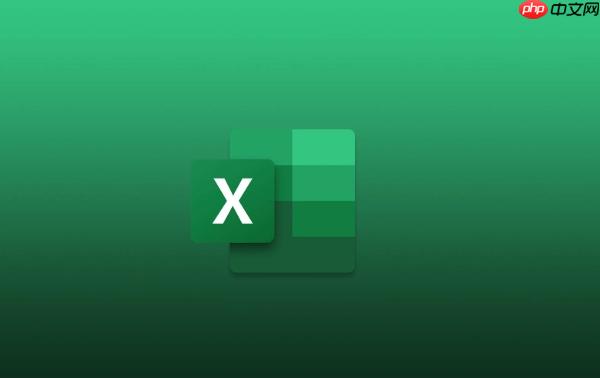
如果您需要在 Microsoft Excel 中生成随机数以用于模拟、抽样或测试数据填充,可以通过内置函数快速实现。这些函数能够生成不同范围和类型的随机数值。
本文运行环境:Dell XPS 13,Windows 11
RAND 函数用于生成大于等于 0 且小于 1 的均匀分布随机小数。每次工作表重新计算时,该值会自动更新。
1、在目标单元格中输入公式:=RAND()。
2、按下回车键,单元格将显示一个介于 0 和 1 之间的随机小数。
3、复制该公式到其他单元格可批量生成多个随机小数。
RANDBETWEEN 函数可生成两个指定整数之间(含边界)的随机整数,适用于需要离散数值的场景。
1、在目标单元格中输入公式:=RANDBETWEEN(下限, 上限),例如 =RANDBETWEEN(1, 100)。
2、按下回车键后,单元格将显示一个在 1 到 100 之间的随机整数。
3、将公式向下或向右拖动以填充多个单元格,生成一组随机整数。
通过结合 RAND 函数与数学运算,可以生成任意区间内的随机小数。
1、在单元格中输入公式:=RAND()*(最大值-最小值)+最小值,例如生成 10 到 50 之间的随机小数:=RAND()*(50-10)+10。
2、按回车确认,得到符合范围的随机小数。
3、复制公式至其他单元格完成批量生成。
由于 RAND 和 RANDBETWEEN 属于易失性函数,任何编辑操作都会导致数值重新生成。若需固定当前随机值,可通过转换为静态数值来实现。
1、选中包含随机数的单元格区域。
2、按下 Ctrl + C 复制内容。
3、右键单击选区,选择“粘贴为值”或按 Alt + E + S + V 快捷键执行粘贴数值操作。
4、此时公式被替换为常量数字,不再随计算而变化。
以上就是如何在 Microsoft Excel 中生成随机数的详细内容,更多请关注php中文网其它相关文章!

每个人都需要一台速度更快、更稳定的 PC。随着时间的推移,垃圾文件、旧注册表数据和不必要的后台进程会占用资源并降低性能。幸运的是,许多工具可以让 Windows 保持平稳运行。

Copyright 2014-2025 https://www.php.cn/ All Rights Reserved | php.cn | 湘ICP备2023035733号